
素材图

效果图 1

效果图 2
 原图
原图

素材图

效果图 1

效果图 2
 1、打开原图和素材图,将乌云素材图片拖至在原图片上,并创建蒙版,用画笔刷出如效果即可。
1、打开原图和素材图,将乌云素材图片拖至在原图片上,并创建蒙版,用画笔刷出如效果即可。

2、点击图层——新调整图层——照片滤镜,如下图设置:
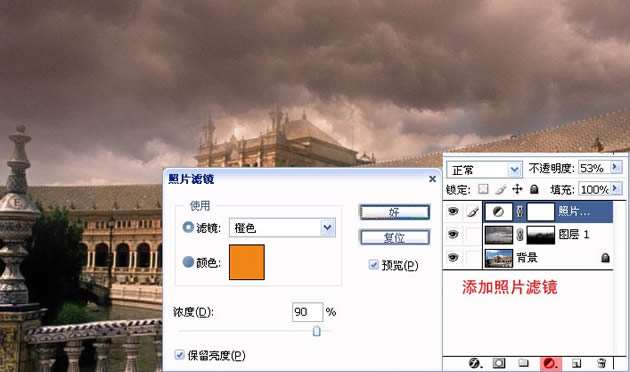
3、点击图层——新调整图层——曲线,如下图设置:

4、点击图层——新调整图层——色彩平衡,如下图设置:
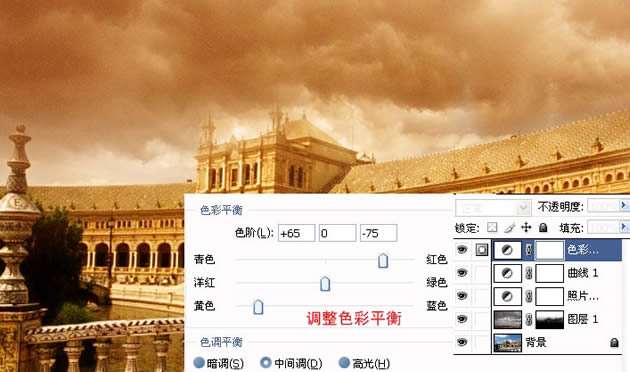 5、新建一个图层,按CTRL ALT SHIFT E完成盖印。
5、新建一个图层,按CTRL ALT SHIFT E完成盖印。

6、按CTRL J两次,复制两个图层,图层2和图层2副本,两个图层混合模式均为正叠底,在最上面添加蒙版,拉一个渐变,如下图:

7、点击通道面板,复制绿通道,按CTRL l调出色阶,调整一下对比度,如下图设置:
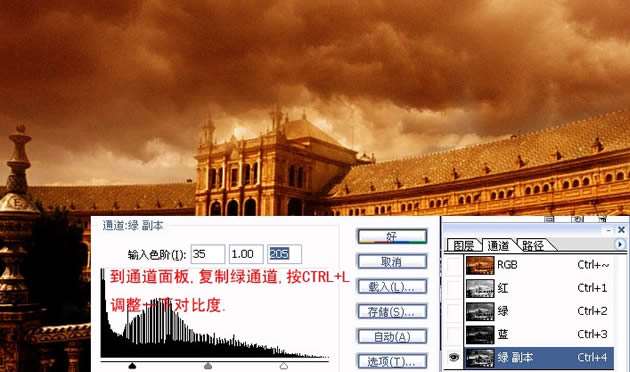
8、复制绿通道副本粘贴到图层上,混合模式改为正片叠底。如下图:
 9、点击图层——新调整图层——色彩平衡,如下图设置,可以根据自己的喜好调整。
9、点击图层——新调整图层——色彩平衡,如下图设置,可以根据自己的喜好调整。

最终效果图





